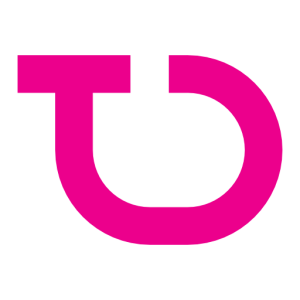Como crear un Calendario de Tareas en Notion

En nuestro sistema Notion MAX, hemos incorporado un práctico Calendario de Tareas, y hemos recibido varias preguntas sobre cómo configurarlo desde cero o integrarlo con otros sistemas.
En este video tutorial, te explicamos paso a paso cómo construir un Calendario de Tareas en Notion con todas las propiedades esenciales para gestionar tus proyectos de manera eficiente.
Video Como crear Calendario de Tareas en Notion
Proceso detallado:
· Crear la base de datos inicial:
Partimos de una base de datos en vista de tabla, estableciendo la estructura básica que contendrá todas las tareas.
· Añadir propiedades clave:
Incorporamos propiedades fundamentales, como:
Fecha límite de cada tarea.
Responsable asignado.
Proyecto al que pertenece.
Estado de la tarea (pendiente o completada).
· Configurar la vista de calendario:
Una vez establecida la base de datos, creamos una vista de calendario que permite visualizar las fechas en las que se deben completar las tareas.
· Personalizar vistas adicionales:
Se añaden dos vistas específicas.
Tareas pendientes: Filtradas para mostrar únicamente las tareas no completadas.
Tareas completadas: Filtradas para visualizar solo aquellas que ya han sido marcadas como terminadas.
· Optimizar la funcionalidad:
Cada vista se personaliza con filtros para destacar las tareas relevantes según el contexto. Además, el calendario permite:
Crear nuevas tareas directamente en la fecha deseada.
Reprogramar tareas fácilmente arrastrándolas a una nueva fecha.
Consultar propiedades importantes como el responsable, el estado de la tarea o el proyecto asociado.
¿Quieres ver un calendario más avanzado?
Si te interesa explorar un Calendario de Tareas en Notion integrado con más de 20 bases de datos, junto con su funcionamiento dentro de un sistema completo creado en Notion, visita nuestro canal de Talento Digital en Youtube, donde encontrarás contenido adicional y recursos avanzados.